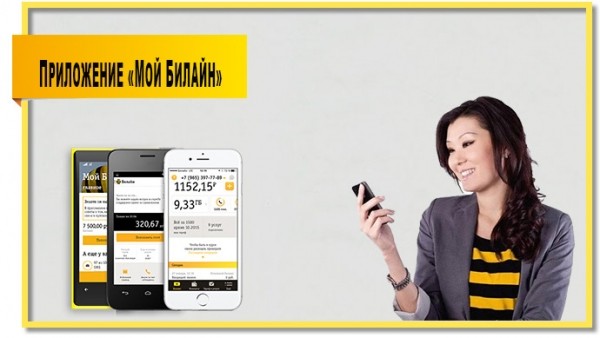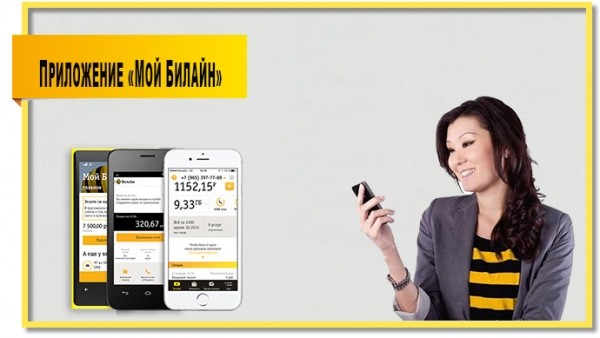
Многие абоненты Билайн уже успели по достоинству оценить возможности личного кабинета. Сервис самообслуживания позволяет с легкостью управлять своими услугами, контролировать движение средств на счете и выполнять огромное количество других полезных операций, сидя дома за компьютером. Теперь Билайн личный кабинет стал доступен не только с компьютера, но и с телефона и планшета. Благодаря мобильному приложению «Мой Билайн» управлять мобильными услугами стало еще проще!
Чтобы получить доступ к возможностям личного кабинета совсем необязательно использовать компьютер. Вы можете зайти в личный кабинет с телефона или планшета в любое время. Приложение «Мой Билайн» является совершенно бесплатным и представляет собой все возможности личного кабинета на смартфоне и планшете.
Установите бесплатное приложение и получите возможность в любом месте, и в любое время самостоятельно:
В рамках этого обзора мы расскажем, как скачать, установить и настроить приложение «Мой Билайн», а также рассмотрим возможности приложения и характерные ему особенности.
Установка и настройка приложения «Мой Билайн»
Прежде всего нужно скачать приложение. Вы можете загрузить его с AppStore, Google play и магазина Windows. Кроме того, можно заказать ссылку на загрузку приложения «Мой Билайн» на официальном сайте оператора. Для этого перейдите по этой ссылке, укажите номер, на который будет отправлена ссылка на приложение и введите проверочный код, после чего нажмите на кнопку «Отправить». Через некоторое время на указанный номер поступит SMS-сообщение с ссылкой на приложение.
Что касается регистрации в приложении «Мой Билайн», то здесь все еще проще чем в случае с личным кабинетом. Вы можете автоматически авторизоваться в приложении: номер определится сам. Главное, чтобы телефон был подключен к мобильному интернету. То есть, после первого запуска приложение автоматически определит ваш номер и предложит войти без ввода логина и пароля. Если вам можно войти под другим номером, либо для входа в систему самообслуживания используется SIM-карта другого оператора, то нажмите на кнопку «Войти под другим номером».
Если открыть приложение через включенный Wi-Fi, автоматической авторизации на произойдет и вам придется ввести логин и пароль. Если вы не знаете пароль, запросите его с помощью команды *110*9#.
Если у вас iPhone со сканером отпечатка пальца, то вы можете настроить функцию входа в приложение «Мой Билайн» по TouchID.
Настройка приложения «Мой Билайн»
В принципе, никаких настроек после входа в приложение выполнять не нужно, кроме смены пароля, если в этом есть необходимость. Чтобы открыть раздел «Настройки» нужно вызвать главное меню посредством нажатия на соответствующий значок, расположенный в левом верхнем углу. В настройках есть только один пункт «Смена пароля». Нажмите на него если хотите установить пароль входа в приложение «Мой Билайн». Других настроек на данный момент в приложении не предусмотрено.
Возможности приложения «Мой Билайн»
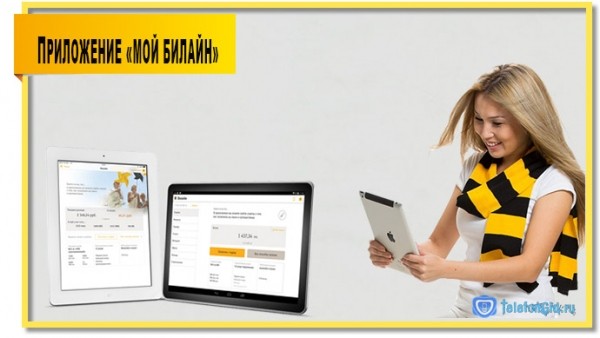
Как было сказано ранее, приложение способно полностью заменить личный кабинет Билайн и предполагает аналогичные возможности. С помощью приложения вы сможете управлять услугами, подключить другой тариф, пополнить баланс, ознакомиться с новыми предложениями, получить помощь и т.п.
На главной странице показан остаток средств на счете, информация о текущем тарифном плане, подключенные услуги, а также в самом низу присутствуют разделы: «Мобильный перевод», «Услуги в роуминге» и «Позвони мне».
В левом верхнем углу расположена кнопка вызова меню, при нажатии на которую появится список следующих разделов:
Рассмотрим подробно каждый из приведенных разделов.
- Финансы. Здесь можно ознакомиться с информацией о балансе, имеющихся минутах, SMS, пакетах интернет-трафика, а также посмотреть последние операции. Кроме того, в данном разделе можно ознакомиться с детализацией по счету.
- Тарифы. В разделе представлена подробная информация о подключенном тарифном плане. Также здесь можно ознакомиться с другими актуальными тарифами и подключить новый. Для подключения нужно выбрать интересующий тариф и нажать на кнопку «Перейти на этот тариф».
- Услуги. Здесь приведен список подключенных услуг, а также услуги, доступные к подключению. Осуществлять подключение и отключение услуг очень просто, достаточно выбрать конкретную услугу и подтвердить свой выбор.
- Интернет. В разделе приведена информация о текущих интернет-опциях и пакетах трафика, если таковые имеются. Также здесь можно ознакомиться с другими опциями для интернета и подключить нужную. Кроме того, можно воспользоваться услугой «Интернет на все» и разделить интернет с другими устройствами.
- Офисы. В разделе «Офисы» имеется два подраздела: «Список» и «Карта». В первом случае отображается адрес ближайших офисов Билайн и расстояние до них. В подразделе «Карта» присутствует возможность проложить маршрут до ближайшего офиса Билайн.
- Помощь. Как вы уже поняли из названия раздела, он предназначен для оказания помощи абонентам Билайн в решении различных вопросов, касающихся мобильной связи. Здесь можно ознакомиться с популярными вопросами и ответами на них, либо задать свой вопрос. Ответ на свой вопрос вы получите по электронной почте. Благодаря такой возможности можно не звонить оператору Билайн, тратя время на ожидание ответа, а задать свой вопрос самостоятельно через приложение «Мой Билайн».
- Настройки. Данному разделу ранее уделялось отдельное внимание и как было сказано ранее, единственное, что вы можете здесь сделать — сменить пароль.
- О приложении. Ну и последний раздел, содержит информацию о приложении. Здесь вы можете ознакомиться с публичной офертой, посмотреть ознакомительное видео и сообщить об ошибке в приложении, если таковая была вами выявлена.
На этом мы будем заканчивать данный обзор. Как видите, приложение «Мой Билайн» предполагает массу преимуществ и ничем не уступает обычному личному кабинету. Если у вас остались какие-то вопросы касательно приложения, задавайте их в комментариях и мы постараемся вам помочь.
Источник: telefongid.ru